JetBrains Rider fremstår som et avansert, tverrplattform Microsoft .NET IDE (integrert utviklingsmiljø). Det er solid støttet på Linux og fungerer optimalt på en rekke distribusjoner, fra Arch Linux til Ubuntu. Installasjon kan skje via Snap, Flatpak, eller direkte fra en nedlastbar TarGZ-fil, som gir fleksibilitet for alle Linux-baserte operativsystemer.
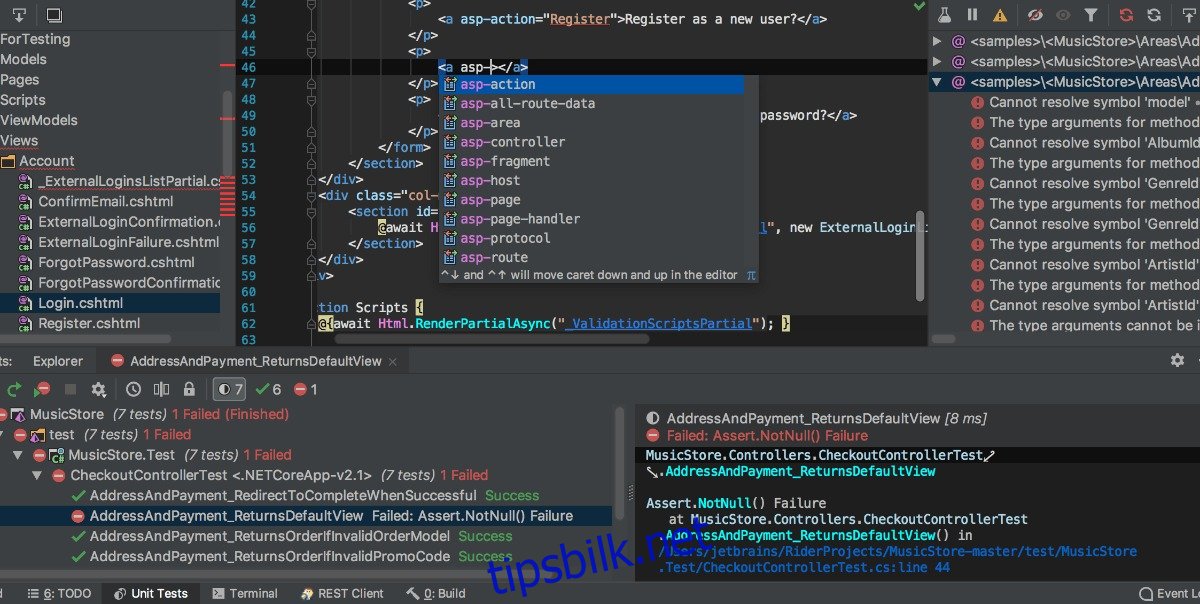
Denne veiledningen leder deg gjennom nedlastings- og installasjonsprosessen for JetBrains Rider på Linux. Før vi begynner, er det viktig å merke seg at du trenger en JetBrains-konto. For å opprette en slik konto, besøk deres offisielle nettside.
Installasjon for Arch Linux
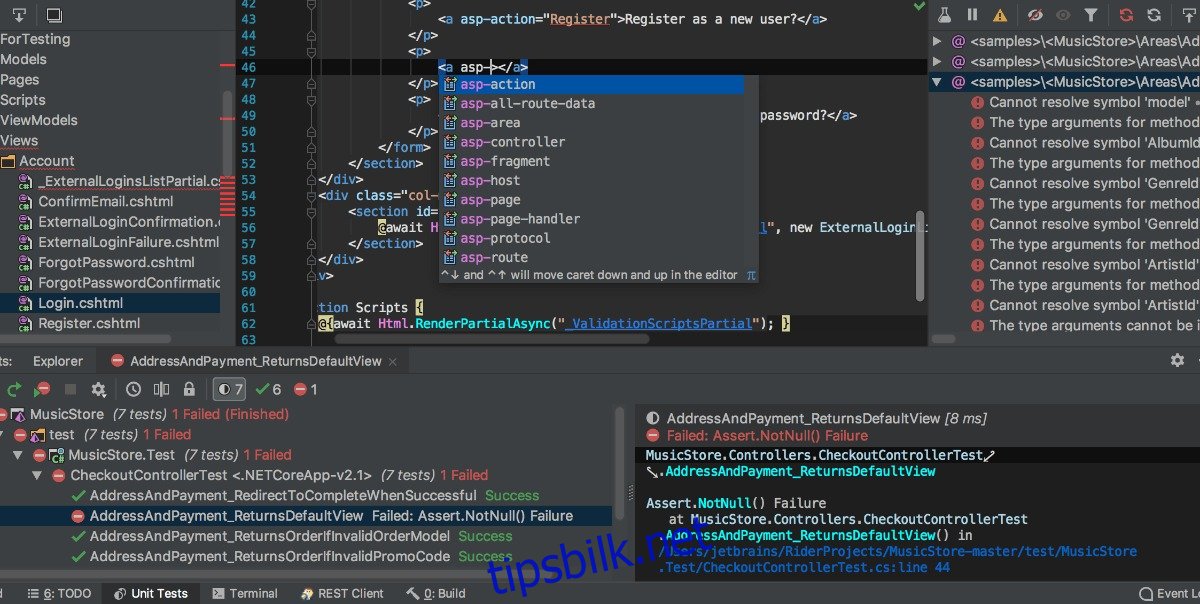
Arch Linux-brukere har den fordelen at de kan installere JetBrains Rider direkte fra AUR (Arch User Repository). Dette gir en sømløs integrasjon der pakken oppdateres samtidig som resten av systemet. Det er verdt å påpeke at selv om JetBrains ikke offisielt støtter AUR, hentes filene for denne pakken direkte fra deres nettsted, noe som sikrer pålitelighet.
For å starte installasjonen via AUR, må du først installere pakkene «git» og «base-devel». Disse pakkene er nødvendige for å kommunisere effektivt med AUR.
sudo pacman -S base-devel git
Etter å ha installert disse basispakkene, anbefales det å laste ned og installere Trizen, en AUR-hjelper. Trizen forenkler prosessen med å bygge og installere programvare fra AUR, og gjør det raskere og mer automatisert.
For å installere Trizen, start med å klone repository fra git:
git clone https://aur.archlinux.org/trizen.git
Når Trizen-pakken er lastet ned, bruk kommandoen `cd` for å navigere til «trizen»-mappen og deretter `makepkg` for å bygge og installere Trizen på systemet.
cd trizen/ makepkg -sri
Med Trizen installert, kan du nå installere JetBrains Rider ved å bruke kommandoen `trizen -S rider`.
trizen -S rider
Installasjon via Flatpak
JetBrains Rider er også tilgjengelig via Flathub, den populære Flatpak-appbutikken. For å starte med Flatpak, må du først aktivere Flatpak runtime på datamaskinen.
Aktivering av Flatpak er en enkel prosess. Åpne en terminal og bruk pakkebehandleren til å installere «flatpak»-pakken. Hvis du trenger hjelp med oppsettet av Flatpak, finnes det mange veiledninger tilgjengelig online.
Når Flatpak runtime er installert, er neste steg å aktivere Flathub-appbutikken. Dette gjøres med følgende kommando:
flatpak remote-add --if-not-exists flathub https://flathub.org/repo/flathub.flatpakrepo
Nå som Flathub er aktivert, kan JetBrains Rider installeres ved hjelp av følgende kommando:
flatpak install flathub com.jetbrains.Rider
Installasjon med Snap-pakken
Snap-pakker gir en annen metode for å installere JetBrains Rider, spesielt relevant for Ubuntu-brukere og andre Linux-distribusjoner som støtter Snap. For å komme i gang, må Snapd installeres og aktiveres.
Dette gjøres ved å åpne en terminal (Ctrl + Alt + T) og bruke pakkebehandleren til å installere «snapd»-pakken, etterfulgt av aktivering med `systemctl enable –now snapd.socket`.
systemctl enable --now snapd.socket
Dersom du møter problemer med å konfigurere Snapd, er det nyttig å søke etter mer detaljerte veiledninger som er tilpasset din spesifikke distribusjon.
Med Snapd i drift, kan du installere JetBrains Rider med denne kommandoen:
sudo snap install rider --classic
Generiske Installasjonsinstruksjoner
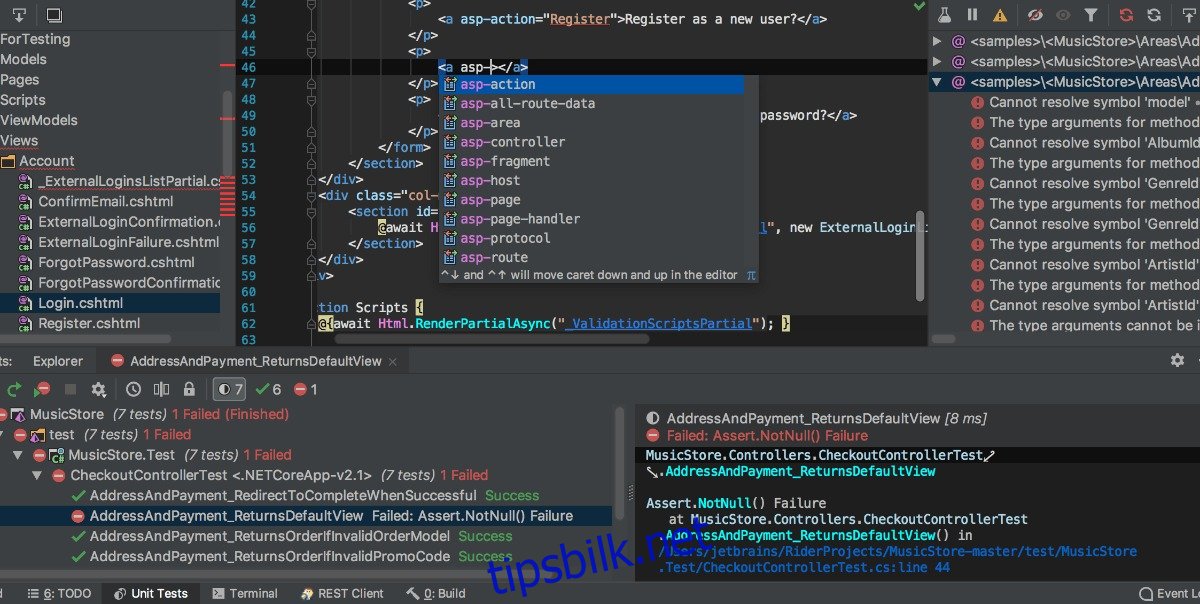
JetBrains tilbyr også en generell installasjonsmetode via en nedlastbar TarGZ-fil, som er kompatibel med alle Linux-brukere. For å begynne, gå til Rider sin nedlastingsside og last ned filen.
Etter nedlastning, åpne en terminal og naviger til «Nedlastinger»-mappen:
cd ~/Downloads
Pakk ut innholdet i TarGZ-filen ved å bruke følgende kommando:
tar xvf JetBrains.Rider-*.tar.gz
Naviger deretter til den utpakkede mappen:
cd JetBrains Rider-*
Gå inn i «bin»-mappen:
cd bin
Start installasjonsveiviseren med denne kommandoen:
./rider.sh
Godkjenn lisensavtalen ved å krysse av i boksen og klikk «Fortsett». Rider vil deretter starte opp og be deg om å logge inn med din brukerkonto.